D-Link DIR-320 usmjerivač softvera
Za sve usmjerivače različitih modela izdaje se softver koji jamči normalno funkcioniranje hardvera. Pored toga, svježi firmware najčešće ispravlja pogreške, dodaje dodatne funkcije i poboljšava stabilnost usmjerivača. Zbog toga su mnogi korisnici zainteresirani za instaliranje novog softvera na svoj uređaj. To se može učiniti na dva različita načina, a o njima će se kasnije raspravljati.
sadržaj
Treperi D-Link usmjerivač DIR-320
Da biste izvršili daljnje radnje, morate provjeriti je li računalo ispravno spojeno na usmjerivač putem LAN kabela i prima signal od njega. Uz to, osigurajte pouzdanu vezu s napajanjem, jer naglo isključivanje usmjerivača ili računala tijekom firmvera može dovesti do kvara. Tek slijedeći ove napomene, nastavite s provedbom metoda opisanih u nastavku.
1. metoda: Automatsko ažuriranje
Svaka inačica upravljačkog softvera modela D-Link DIR-320 ima ugrađenu funkciju koja vam omogućuje automatsko primanje ažuriranja. Prednost ove metode je u tome što se možete daljinsko prijaviti u web sučelje usmjerivača, a zatim izvršite sljedeće radnje:
- Otvorite web sučelje tako da otvorite adresu
192.168.1.1ili192.168.0.1putem bilo kojeg prikladnog preglednika. - U obrazac koji se otvori unesite svoje korisničko ime i lozinku. Ako ti podaci nisu prethodno promijenjeni, imaju vrijednost
admin. - Sada ste u web sučelju. Odmah preporučite promjenu jezika na prikladniji kako biste bolje navigirali stavkama izbornika.
- Proširite odjeljak "Sustav" i idite na kategoriju "Ažuriranje softvera" .
- Potvrdite okvir "Automatski preuzmi ažuriranja" ako želite imati novi firmver odmah nakon objavljivanja. Pored toga,
fwupdate.dlink.rutrebao bi biti napisan u retku "Udaljeni poslužitelj URL" . Nakon toga kliknite na gumb "Ažuriraj" . - Potvrdite akciju klikom na "OK" .
- Pričekajte da se provjera ažuriranja završi.
- Nakon preuzimanja firmvera kliknite na "Apply Settings" .
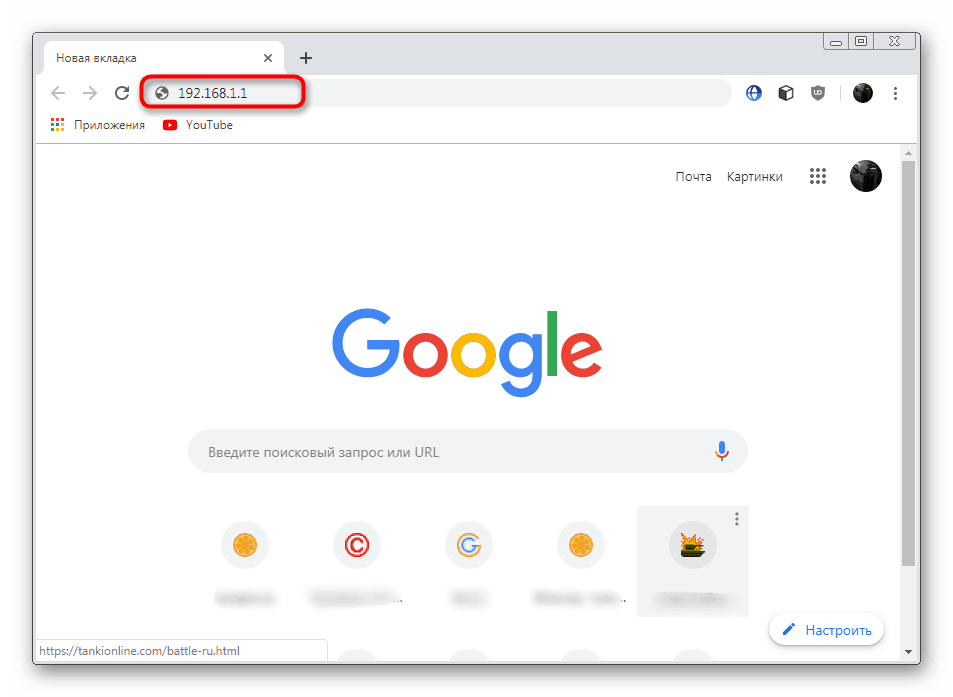
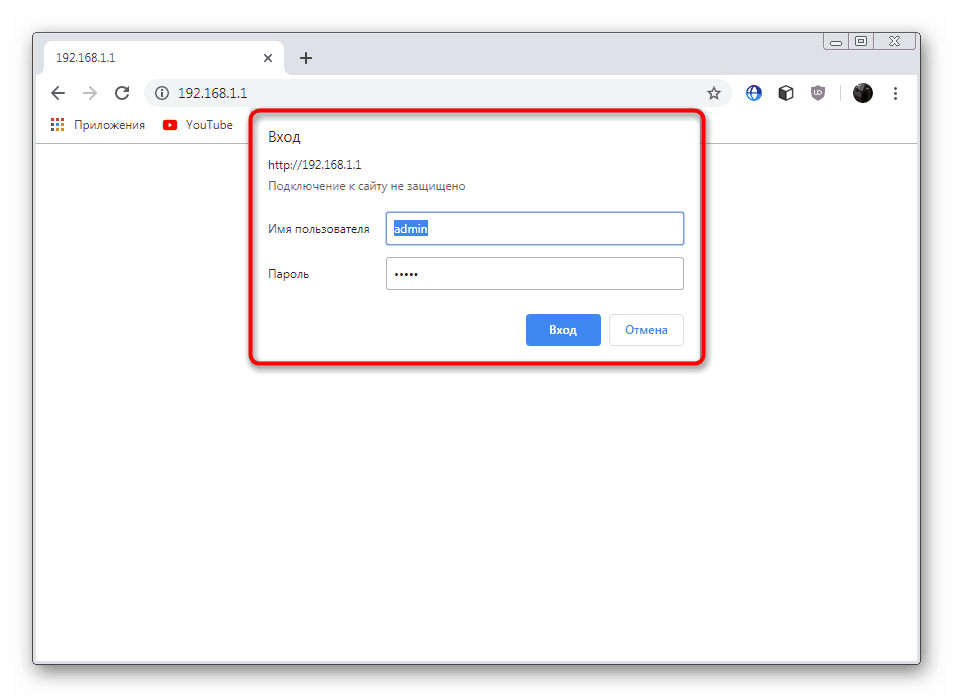
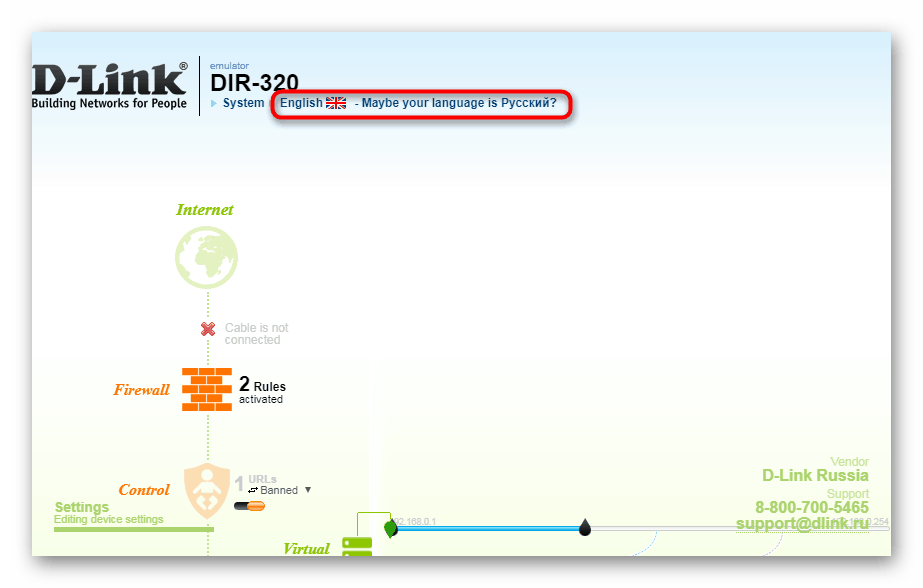
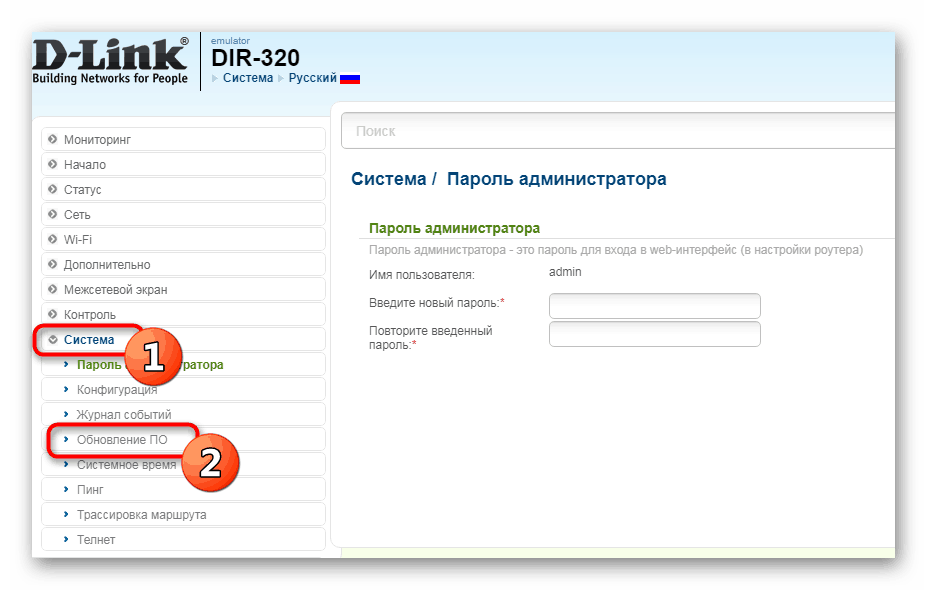
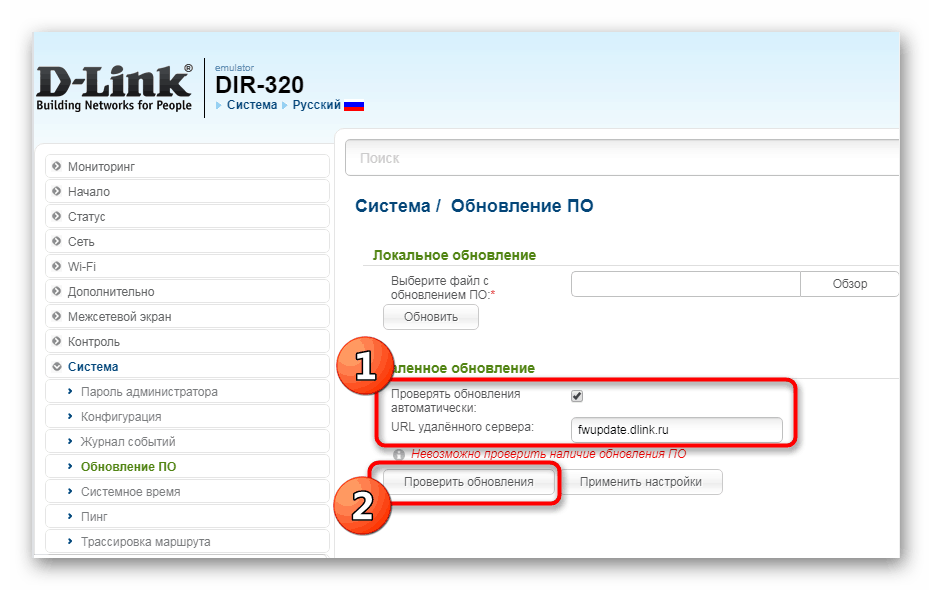
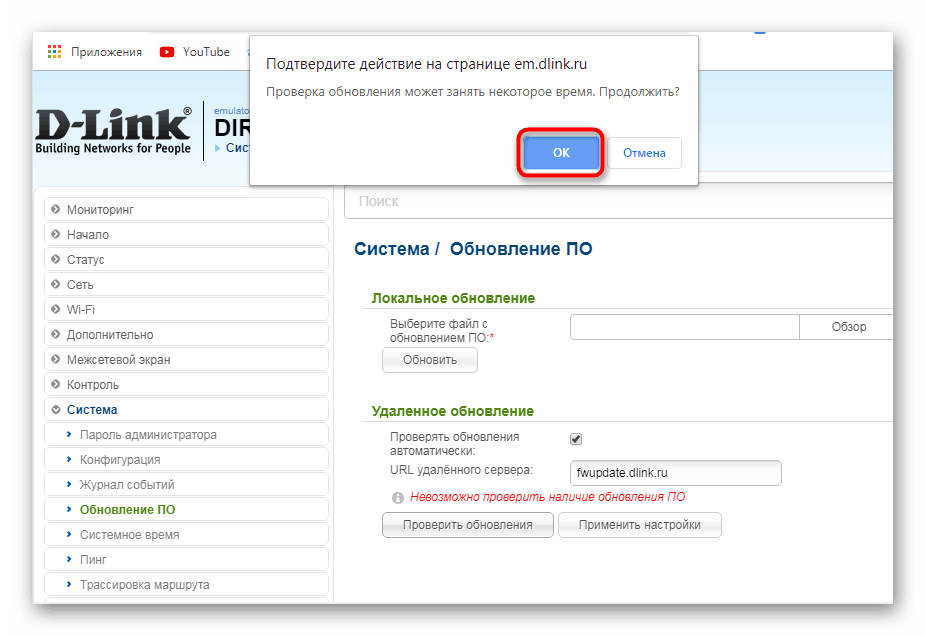
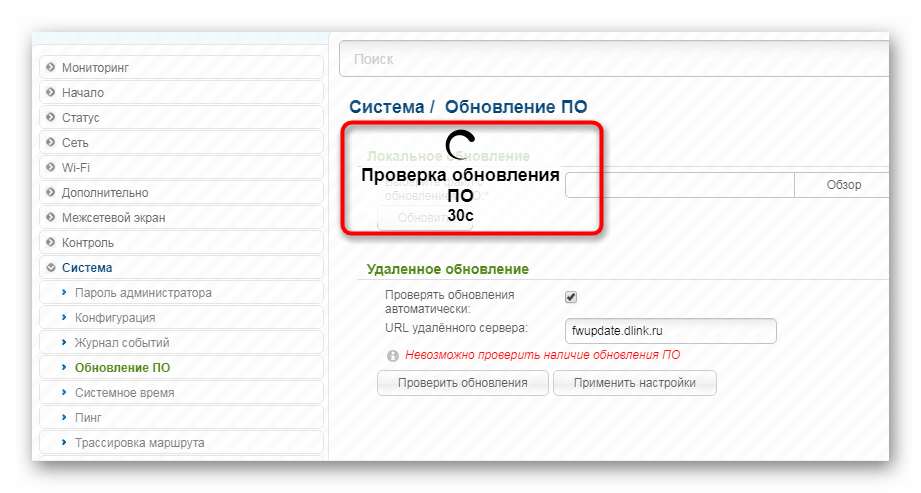
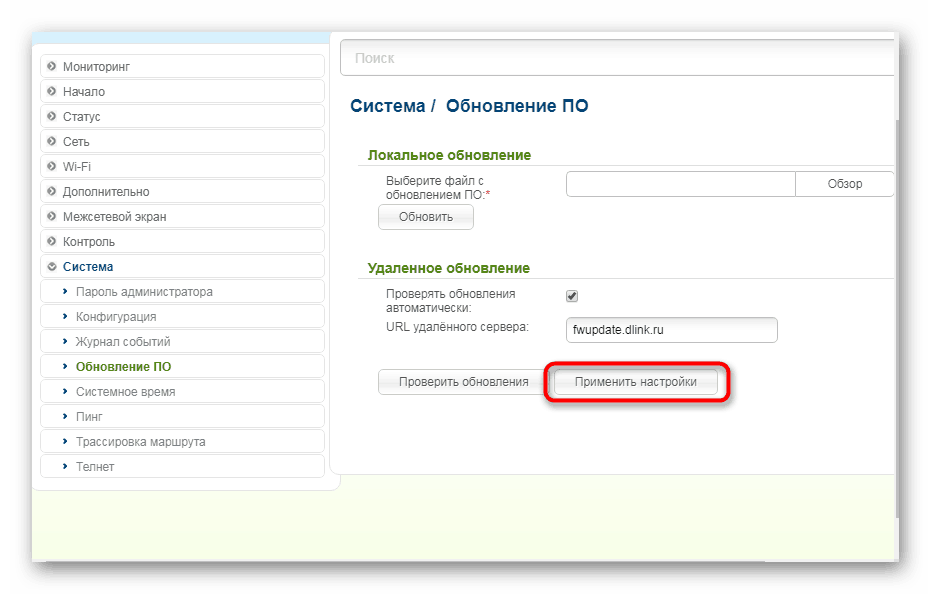
Preuzimanje i primjena promjena trajat će određeno vrijeme. Tijekom ove operacije ne možete ponovno pokrenuti usmjerivač, računalo ili zatvoriti aktivni prozor. Po završetku operacije, usmjerivač će se ponovno pokrenuti i možete nastaviti s daljnjim radom s njim.
Druga metoda: Ručno ažuriranje
Ručno ažuriranje znači izvođenje istog postupka samo s određenom softverskom datotekom. Odnosno, čak možete instalirati staru verziju ili neku izmjenu koja se nalazi na službenom FTP poslužitelju i neće je preuzeti standardni alat za ažuriranje. Primjena ove metode moguća je samo s lokalnog računala, razmislite o tome prije pripreme za postupak.
Idite na službeni poslužitelj tvrtke D-Link
- Slijedite gornju vezu da biste pristupili službenom D-Link FTP poslužitelju. U njemu su pohranjene sve potrebne datoteke za sve vrste usmjerivača.
- Pomoću pretraživanja, koje se otvara pomoću prečaca na tipkovnici Ctrl + F , pronađite svoj model. Pridržavajte se specifikacija. Idite u korijensku mapu.
- Otvorite direktorij "Firmware" .
- Odaberite odgovarajuću verziju upravljačkog softvera.
- Stare verzije spremaju se u mapu "Old" , tako da ih možete preuzeti, ako je potrebno.
- Pričekajte preuzimanje BIN datoteke.
- Idite na izbornik ažuriranja softvera kao što je prikazano u prvoj metodi. Za odabir datoteke firmvera kliknite na "Browse" .
- Otvara se istraživač u kojem trebate navesti upravo učitani objekt.
- Provjerite je li datoteka dodana, a zatim kliknite na "Ažuriraj" .
- Na ekranu će se pojaviti približno vrijeme koje ćete potrošiti na ugradnju novog softvera.
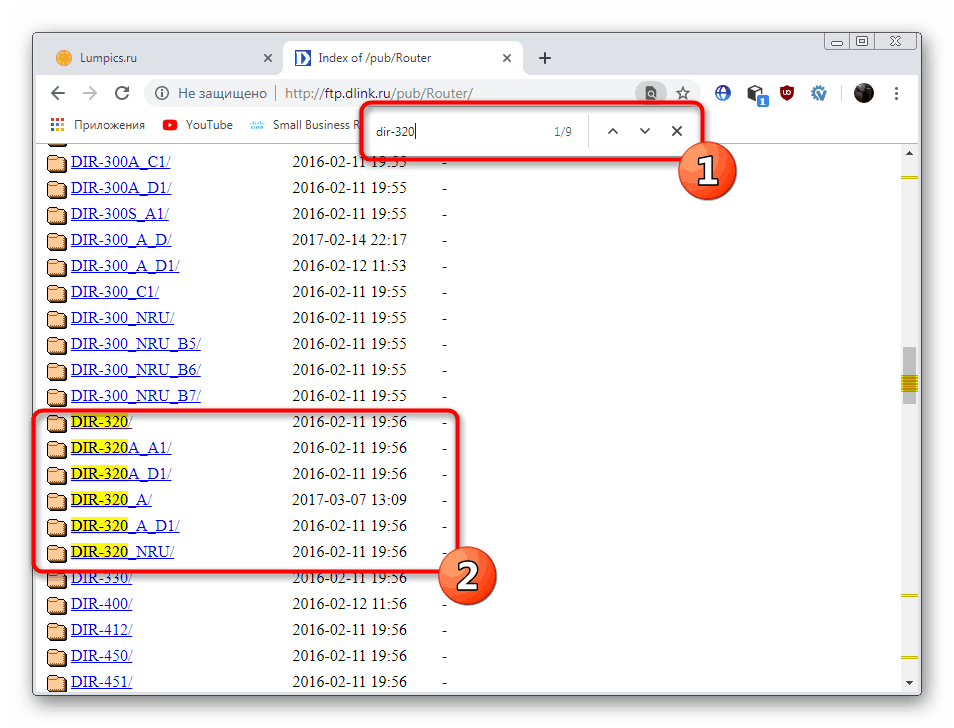
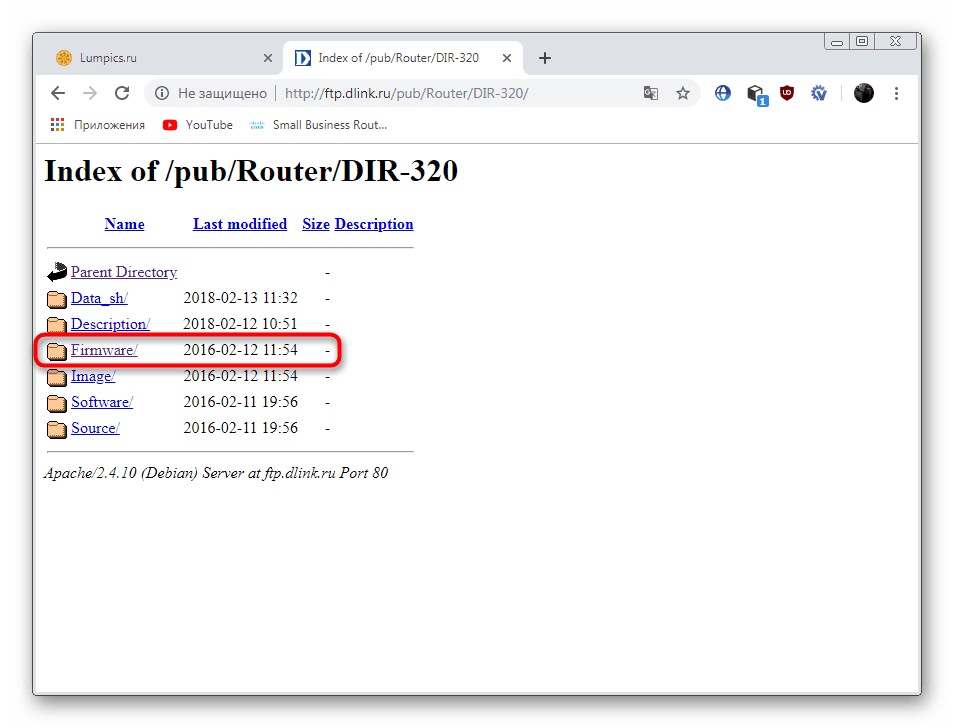
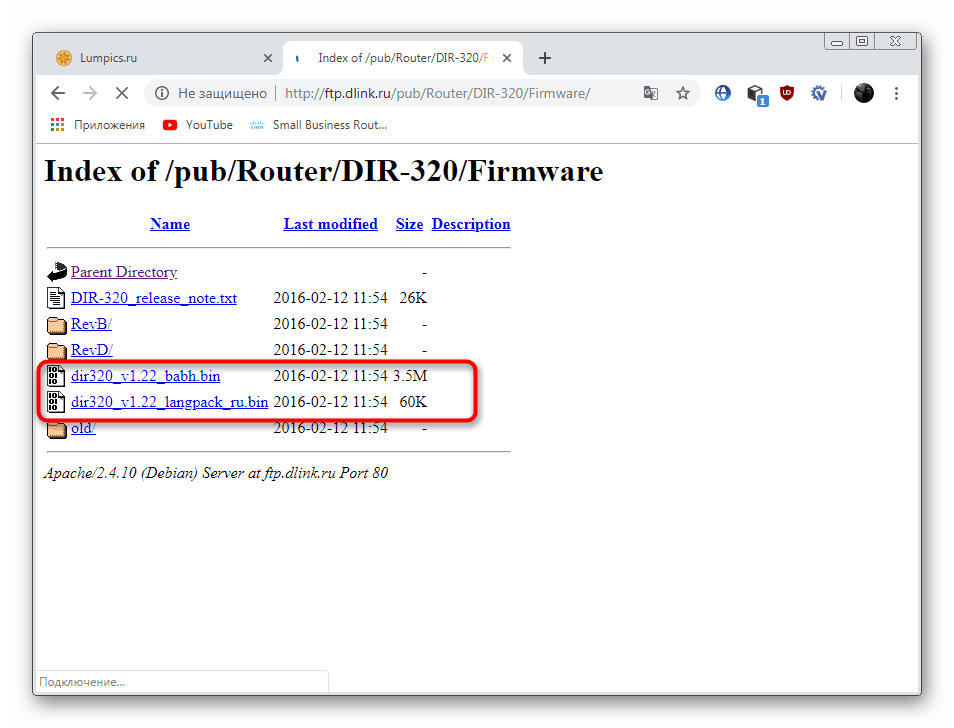
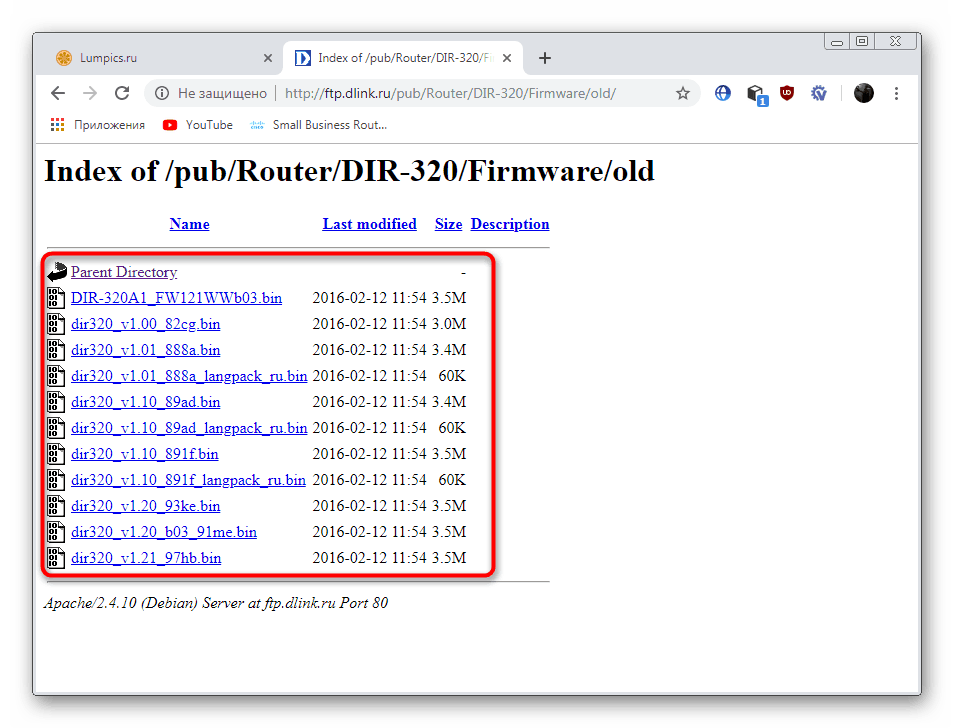
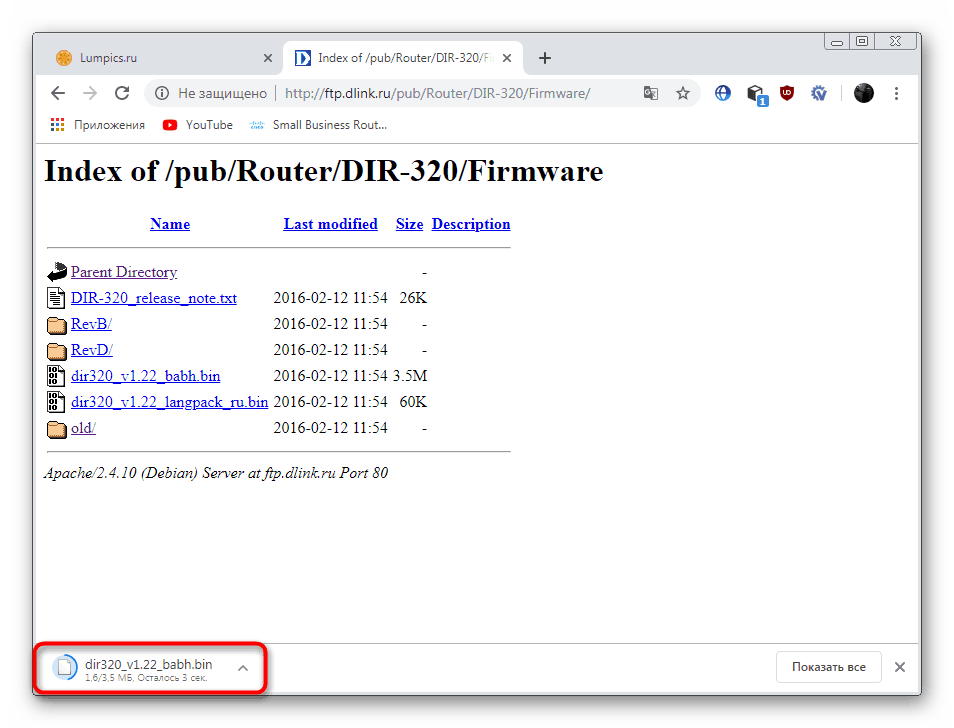
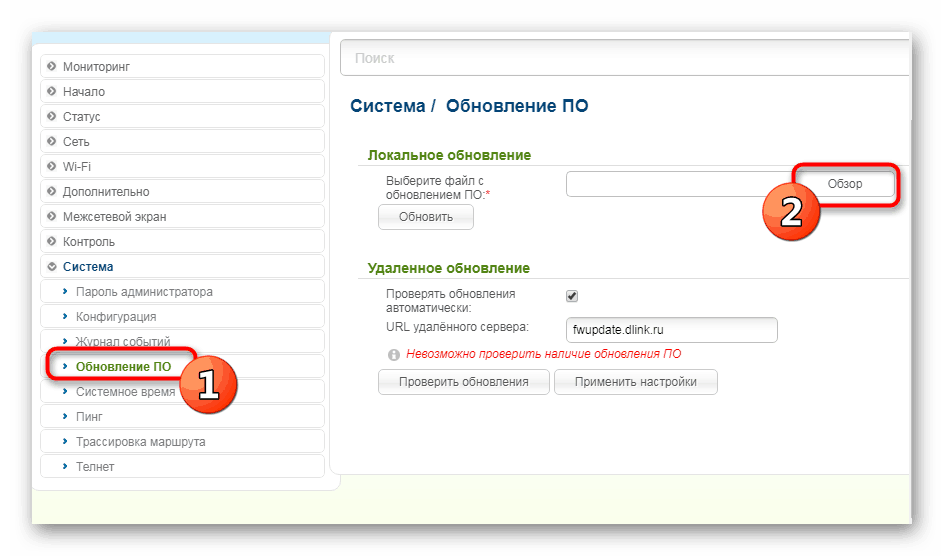
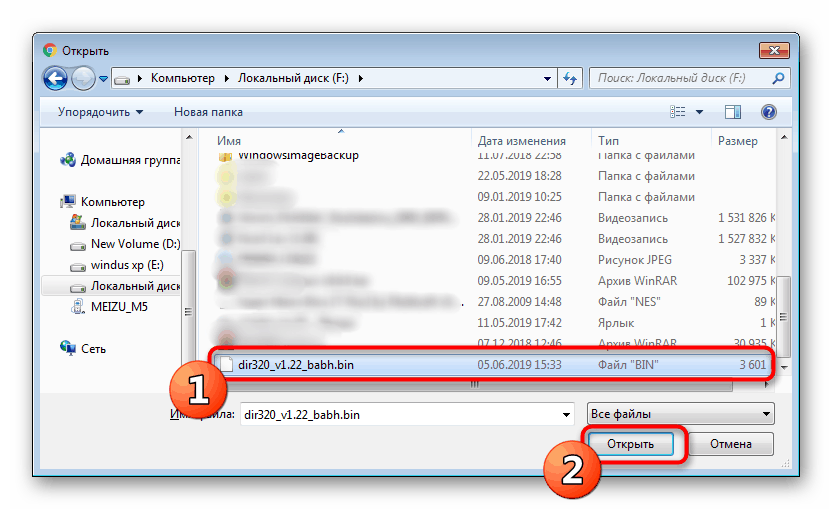
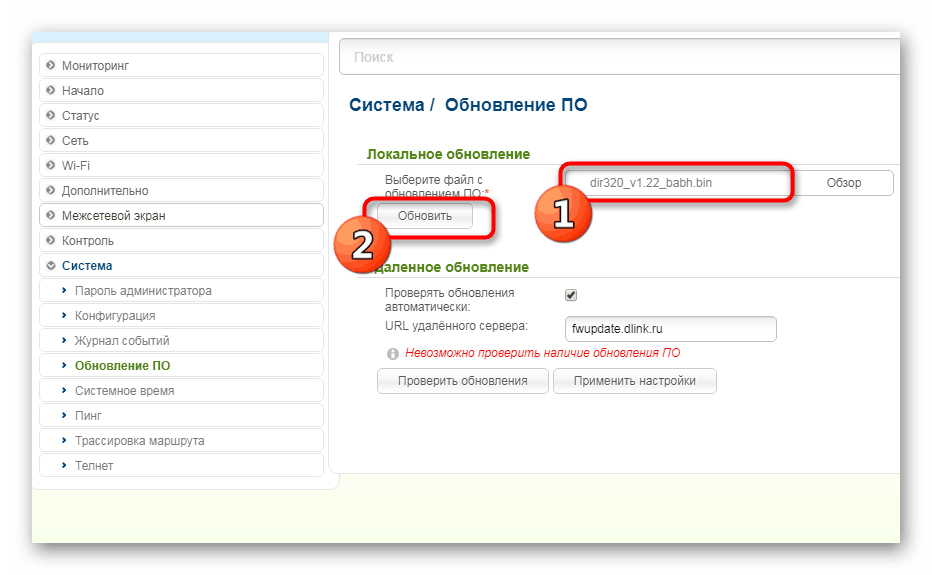
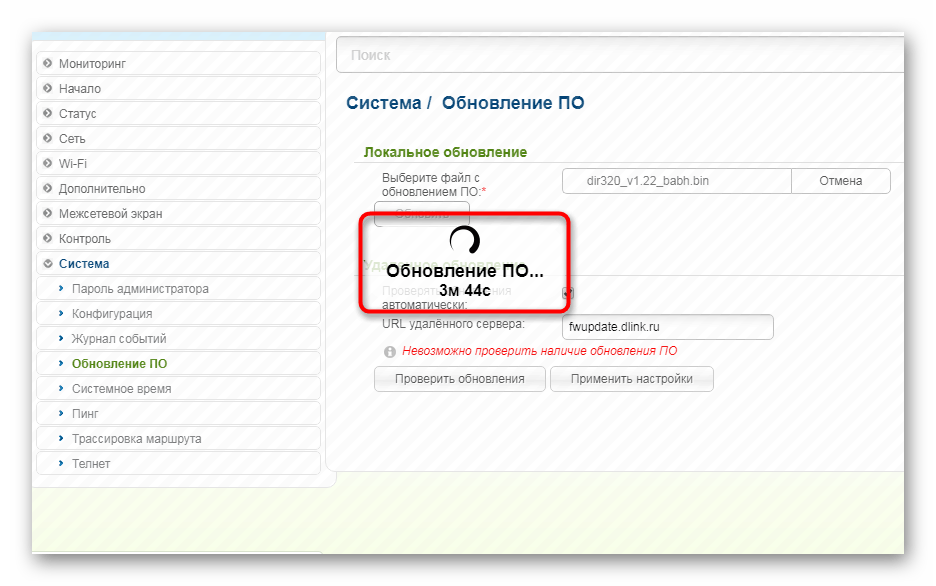
Nakon toga, bit će potrebno ponovno pokrenuti usmjerivač, samo ako se to ne dogodi automatski.
Iznad, upoznali ste se s dvije dostupne opcije nadogradnje upravljačkog softvera na usmjerivaču D-Link DIR-320. Preporučujemo da se upoznate sa svakim od njih kako biste odabrali onu najbolju i lako se nosili sa zadatkom.